MEWconnectとは何か。MEWconnectでのマイイーサウォレットへのログイン方法と送金方法(追記あり)
- 2020.09.04
- Blockchain/NFT
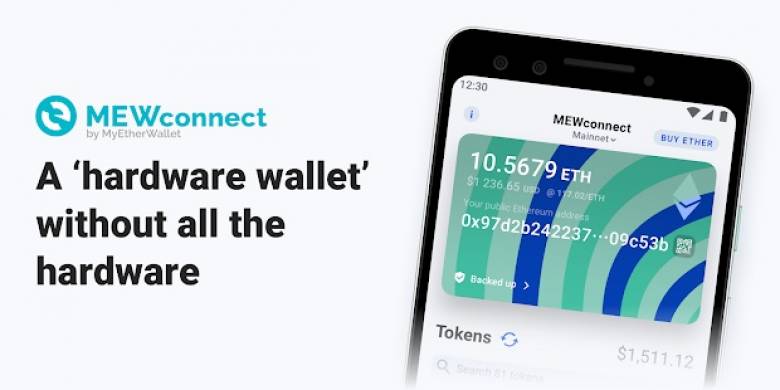
MEWconnectはマイイーサウォレットのセキュリティを強化する為のログインアプリのようなものです。
Android、iOSにて管理できます。
※追記 誤解を招く恐れがある「旧UIへのログイン方法」への記事リンクを削除しました。
MEWconnectを使用すると何ができるか
MEWconnectを使用すると以下の事が行えます。
・マイイーサウォレットにログインをする際の認証
・Ethereumの購入
携帯電話を使わない限りログインや送金ができない為、マイイーサウォレットで管理するウォレット内の資産を安全に管理する事ができます。
MEWconnectの登録方法
・マイイーサウォレットのホームページのリンクか、PlayStore、AppleStoreから検索しましょう。
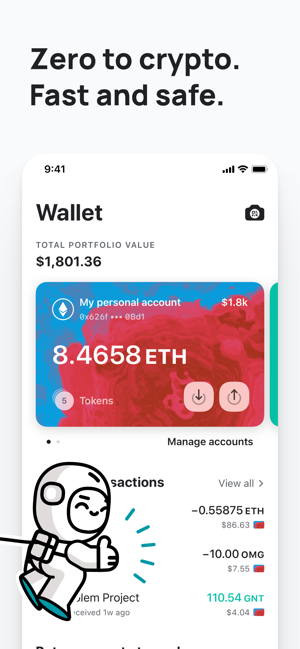
MEW wallet – Ethereum wallet on the App Store
Read reviews, compare customer ratings, see screenshots, and learn more about MEW wallet – Ethereum wallet. Download MEW wallet – Ethereum wallet and enjoy it on your iPhone, iPad, and iPod touch.
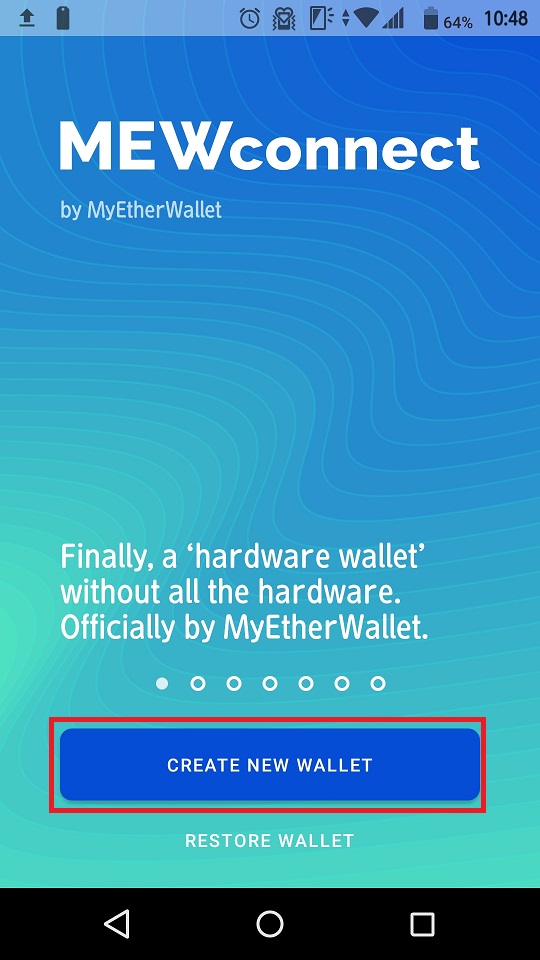
・インストールが完了したのちに、「CREATE NEW WALLET」よりウォレットを作成しましょう。
(左図赤枠)
ウォレットの作成が完了すると、バックアップのボタンが表示されます。
24個のキーワードをメモしましょう。
何故バックアップが必要?
MEWconnectでログインを行っている場合、携帯電話を紛失してしまったり故障して初期化してしまったりすると、改めてウォレットにアクセスする為にはバックアップ用のリカバリーフレーズを入力しなければ再度ログインする事ができなくなります。
いわゆる「パスワードを忘れた場合」の問い合わせでなんとかしてもらうことはできません。
紛失しても自己責任となり、いくら大量にETHを保管していても、絶対に取りだす事ができなくなります。必ずバックアップをしましょう。
バックアップ用のリカバリーフレーズ24語の画面は、スクリーンショットが出来ない画面のため、メモを取る必要があります。
スペルを間違えないように注意しましょう。
MEWconnectを使ってマイイーサウォレットにログインする
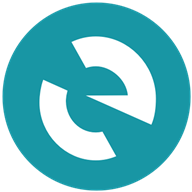
MyEtherWallet | MEW
MyEtherWallet (MEW) is a free, open-source, client-side interface for generating Ethereum wallets & more. Interact with the Ethereum blockchain easily & securely.
トップページにアクセスをすると、ログインボタンが画面下側に表示されています。
デバイスによってはスクロールをする必要があるかもしれません。
「マイウォレットへアクセス」がログインのボタンです。
マイウォレットへアクセスをクリックし、MEWconnectをクリックします。
すると、QRコードが表示されます。
MEWconnectで下図の赤枠のボタンからカメラを起動し、マイイーサウォレット側のログイン画面に表示されているQRコードを撮影します。
すると、マイイーサウォレット側の画面が自動的に切り替わり、ログインが行えます。
MEWconnectでログインした場合のマイイーサウォレットの送金方法
MEWconnectを利用してログインを行う場合、送金する際は、必ずMEWconnectで確認が出ます。
Confirm and Sendが押せない!と、あせらずに、携帯電話を確認しましょう。
Send Transactionを押します。
ETHの送信量と、送信先の宛先アドレスを入力し、「トランザクションを送る」をクリックします。
次に進むと、Confirm and Sendのボタンがグレイアウトされています。
MEWconnectをインストールしている携帯を確認しましょう。
MEWconnectに、確認画面が表示されます。
宛先と送信ETH額を確認し、チェックをしたら、「confirm」を押しましょう。
マイイーサウォレットはこちら
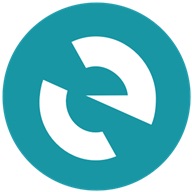
MyEtherWallet | MEW
MyEtherWallet (MEW) is a free, open-source, client-side interface for generating Ethereum wallets & more. Interact with the Ethereum blockchain easily & securely.

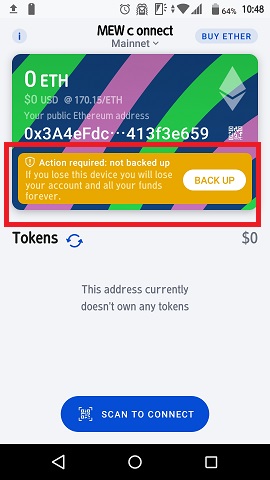
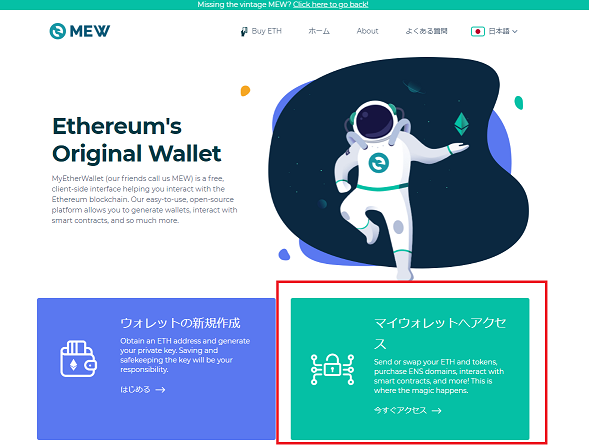
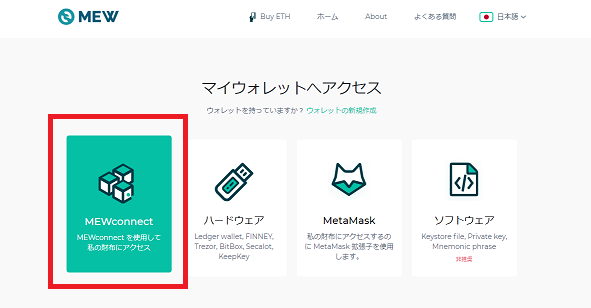
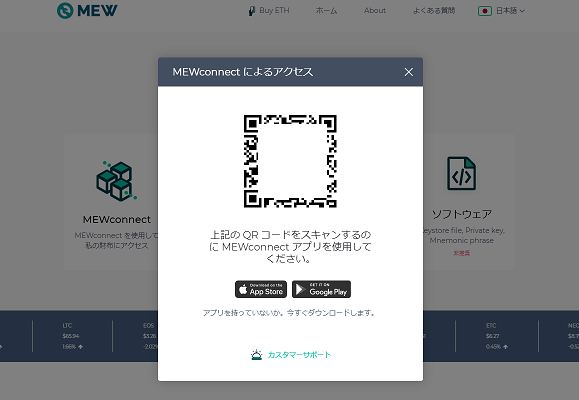
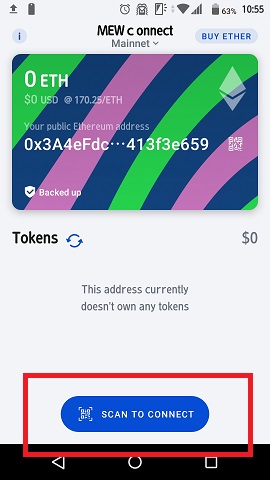
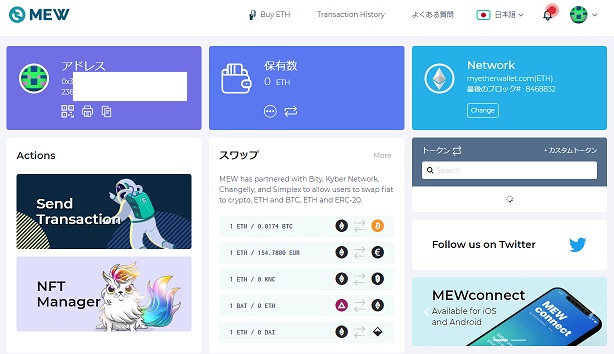
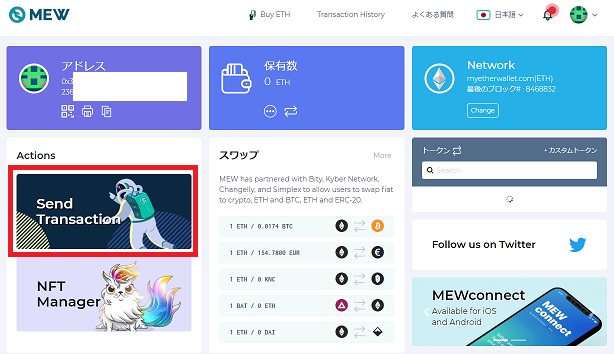
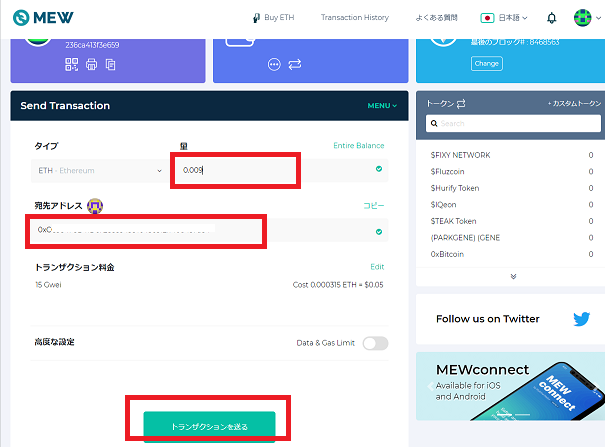
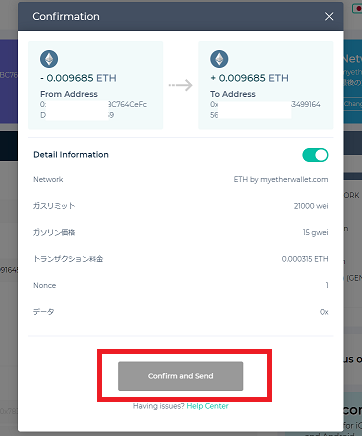
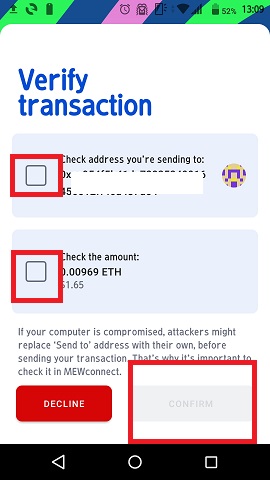




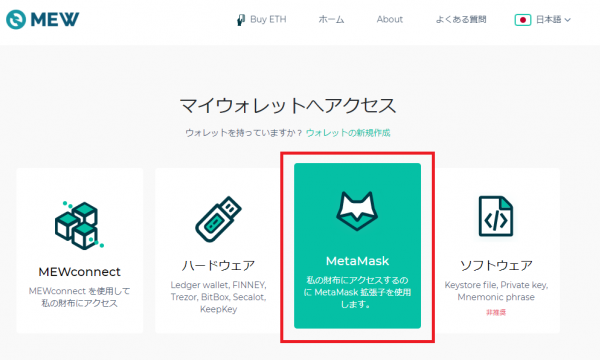

.png)


.png)





